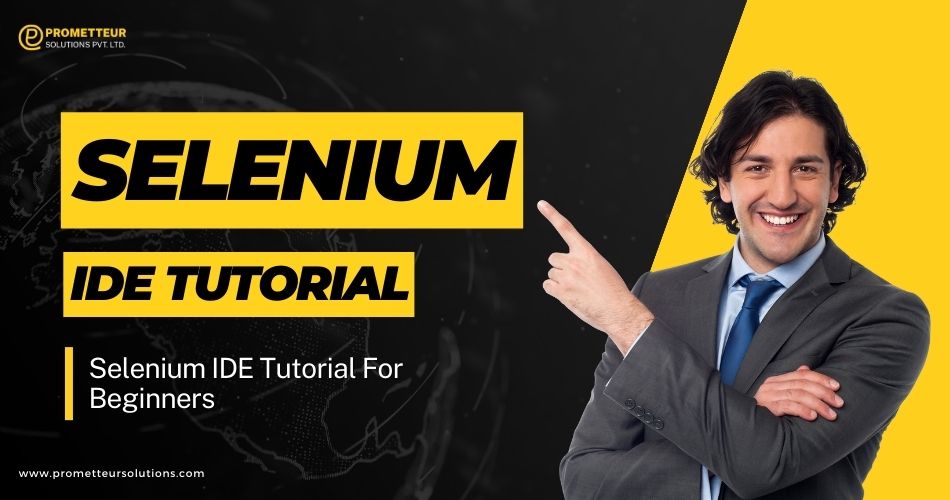Willkommen zu unserem Selenium IDE Tutorial für Anfänger.Selenium IDE ist eines der beliebtesten Tools für Testautomatisierung. Dieser umfassende Anfängerleitfaden wird Ihnen zeigen, wie Sie mit Selenium IDE beginnen – von der Installation bis hin zum Erstellen effektiver automatisierter Testfälle.
Sie lernen, wie Sie Testskripte mit der Selenium IDE Oberfläche aufnehmen, abspielen, debuggen und beheben können. Der Leitfaden behandelt fortgeschrittene Funktionen wie die Verwendung von Variablen, bedingter Logik und Schleifen, um Ihre Testfälle leistungsfähiger zu gestalten.
Strategien zur Bewältigung häufiger Herausforderungen der Testautomatisierung, wie dynamische Web Elemente und Cross Browser Tests, werden ebenfalls behandelt. Ebenso bewährte Methoden zur Wartung und Aktualisierung Ihrer automatisierten Prüfungen.
Am Ende werden Sie die Grundlagen von Selenium IDE gemeistert haben. Sie werden auch das Vertrauen haben, Testszenerien für Ihre Webanwendungen effizienter zu automatisieren.
Lassen Sie uns also die Welt der vereinfachten Testautomatisierung mit diesem Selenium IDE Tutorial erkunden!
Was ist Selenium IDE?
Selenium IDE ist eines der beliebtesten Open Source Tools zur Testautomatisierung. Es wird von Software Testern verwendet, um Webanwendungstestfälle schnell aufzunehmen, zu bearbeiten und zu debuggen, ohne komplexen Code schreiben zu müssen.
Selenium IDE ist einfach ein benutzerfreundliches Firefox Plugin, mit dem Benutzeraktionen auf einer Webanwendung aufgezeichnet und als wiederverwendbares Testskript exportiert werden können. Die exportierten Tests können genau die Klicks und Schritte abspielen, die während der Aufnahme durchgeführt wurden, um das Benutzerverhalten zu simulieren.
Einige wichtige Vorteile der Verwendung von Selenium IDE:
- Das Tool erfordert keine Programmierkenntnisse, um Testfälle zu erstellen
- Es ermöglicht das Aufzeichnen, Bearbeiten und Abspielen von Tests auf visuelle Weise
- Selenium IDE ist einfach als Browser Add on/Erweiterung zu installieren
- Das Software Plugin ermöglicht den Export von Testfällen in mehrere Sprachen und Frameworks (Java, C#, Python usw.)
- Es ist vollständig kostenlos und unter einer Open Source Lizenz verfügbar
Im Vergleich zu anderen Selenium Testtools ist Selenium IDE der einfachste und schnellste Weg, um Browser Tests für die Selenium Automatisierung zu erstellen.
Selenium WebDriver bietet mehr Flexibilität für fortgeschrittene Benutzer, während Selenium Grid die verteilte Testausführung ermöglicht.
Selenium IDE ist am besten für UI Testautomatisierung durch Anfänger auf einem einzelnen Rechner geeignet.
Kurz gesagt, Selenium IDE ermöglicht eine schnelle automatisierte UI Testdurchführung mit minimalem Aufwand. Der Point and Click Ansatz hilft neuen Testern, sich schnell mit der Erstellung von Web Testautomatisierungsskripten vertraut zu machen.
Erste Schritte mit Selenium IDE
- Installation
Installieren Sie Selenium IDE entweder aus dem Chrome oder Firefox Webstore. - IDE starten
Nach der Installation starten Sie es, indem Sie auf das Symbol in der Menüleiste Ihres Browsers klicken.
Fehlerbehebung
Sehen Sie das Selenium IDE Symbol nicht in Ihrer Menüleiste?
Option 1
Stellen Sie sicher, dass das IDE in den Erweiterungseinstellungen Ihres Browsers aktiviert ist.
Sie können schnell dorthin gelangen, indem Sie Folgendes in Ihre Adressleiste eingeben und Enter drücken:
- Chrome: chrome://extensions
- Firefox: about:addons
Option 2
Die Erweiterung ist möglicherweise aktiviert, aber das Symbol ist ausgeblendet. Versuchen Sie, die Menüleiste zu vergrößern, um mehr Platz zu schaffen.
In Chrome können Sie dies tun, indem Sie rechts neben der Adressleiste klicken, den Klick halten und die Leiste nach links oder rechts ziehen.
In Firefox müssen Sie mit der rechten Maustaste klicken, auf „Anpassen“ klicken, die Menüleiste anpassen und „Fertig“ klicken.
- Begrüßungsbildschirm
Beim Starten der IDE wird Ihnen ein Begrüßungsdialog angezeigt.
Dieser bietet Ihnen schnellen Zugriff auf:
- Neuen Test in einem neuen Projekt aufzeichnen
- Ein bestehendes Projekt öffnen
- Ein neues Projekt erstellen
- Die IDE schließen
Wenn dies Ihr erstes Mal ist, wählen Sie die erste Option.
- Aufnahme Ihres ersten Tests
- Nachdem Sie ein neues Projekt erstellt haben, benennen Sie es und geben eine Basis URL an. Die Basis URL ist die Anwendung, die Sie testen.
- Nach dem Festlegen dieser Einstellungen wird ein neues Browserfenster geöffnet, die Basis URL geladen und die Aufnahme gestartet. Interagieren Sie mit der Seite, und jede Aktion wird in der IDE aufgezeichnet.
- Um die Aufnahme zu stoppen, wechseln Sie zum IDE Fenster und klicken auf das Aufnahmesymbol.
Organisation Ihres Tests
Tests
Sie können einen neuen Test hinzufügen, indem Sie auf das + Symbol im linken Seitenmenü klicken, ihm einen Namen geben und auf „HINZUFÜGEN“ klicken.
Nach dem Hinzufügen können Sie Befehle manuell eingeben oder auf das Aufnahme Symbol klicken, um Interaktionen aufzuzeichnen.
Suiten
Tests können in Suiten gruppiert werden. Bei der Erstellung eines Projekts wird eine „Standard Suite„ erstellt, und Ihr erster Test wird automatisch hinzugefügt.
Um Suiten zu verwalten, gehen Sie zum „Test Suiten“ Panel, indem Sie auf das Dropdown Menü oben im linken Seitenmenü klicken und „Test Suiten“ auswählen.
Eine Suite hinzufügen
Um eine Suite hinzuzufügen, klicken Sie auf das + Symbol rechts neben der „Test Suiten“ Überschrift, geben einen Namen ein und klicken auf „HINZUFÜGEN“.
Tests hinzufügen/entfernen
Um Tests hinzuzufügen, fahren Sie mit der Maus über eine Suite, klicken Sie auf das Symbol rechts, wählen „Tests hinzufügen“, wählen die gewünschten Tests aus und klicken auf „Auswählen„.
Um Tests zu entfernen, fahren Sie mit der Maus über einen Test und klicken auf das X Symbol rechts neben seinem Namen.
Suiten umbenennen/löschen
Um eine Suite zu löschen, fahren Sie mit der Maus über den Namen der Suite, klicken Sie auf das Symbol rechts, wählen „Löschen“ und bestätigen die Löschung.
Um eine Suite umzubenennen, führen Sie die gleichen Schritte aus, aber wählen „Umbenennen“ und aktualisieren den Namen.
Projekte speichern
Klicken Sie auf das Speichern Symbol in der oberen rechten Ecke, um alles in einer .side Projektdatei zu speichern.
Tests abspielen
Klicken Sie auf die Wiedergabetaste über dem Test Editor, um Tests im Browserfenster abzuspielen. Ein neues Fenster wird geöffnet, falls noch keines aus der Aufnahme verfügbar ist.
Best Practices für die Erstellung effektiver Selenium Testfälle
1 Halten Sie Tests kurz und fokussiert auf eine bestimmte Funktion oder Benutzerfluss. Lange, komplexe Tests sind schwer zu warten. Teilen Sie sie in mehrere kleinere Tests auf, die gezielt bestimmte Funktionen testen.
2 Verwenden Sie beschreibende Test und Testfallnamen wie „Login_ValidCredentials“ oder „Checkout_InvalidCouponCode“. Dies hilft, Tests zu identifizieren und zu organisieren.
3 Erstellen Sie modulare, wiederverwendbare Testschritte und Hilfsfunktionen. Erstellen Sie benutzerdefinierte Befehle, speichern Sie häufig verwendete Elemente in Variablen und extrahieren Sie wiederholte Testlogik in benutzerdefinierte Funktionen, die aufgerufen werden. Wiederholen Sie keinen Code.
4 Implementieren Sie Assertions und Verifikationen. Überprüfen Sie Text, Titel, URLs, Elementwerte und Attribute nach kritischen Aktionen, um erwartete vs. tatsächliche Ergebnisse zu testen.
5 Verwenden Sie verschiedene Locator Typen – ID, Name, Linktext, CSS – wann immer möglich, damit die Tests auch bei Änderungen im DOM funktionieren. Verlassen Sie sich nicht nur auf empfindliche Locator Typen wie XPath.
6 Machen Sie Screenshots und fügen Sie Kommentare bei Fehlern hinzu, um das Test Debugging zu unterstützen. Dokumentieren Sie durchgeführte Schritte und das erwartete vs. tatsächliche Verhalten.
7 Verwenden Sie Test Setup/Teardown Methoden, um zu Basis URLs zu navigieren und notwendige Vorbereitungsmaßnahmen für Tests durchzuführen.
8 Parametrisieren Sie Tests mit Variablen für dynamisches, datengestütztes Testing. Ändern Sie Eingaben/Umgebungen für robusteres Testing.
9 Achten Sie auf gute Codequalität – Formatierung, richtige Sprache und Namenskonventionen, Konsistenz.
10 Speichern und integrieren Sie Tests in CI/CD Pipelines und Issue Trackern. Fördern Sie Zusammenarbeit und Transparenz. Verfolgen Sie Testmetriken über die Zeit.
Testfälle mit Selenium IDE ausführen und debuggen
Das Debuggen ist ein wichtiger Teil der Entwicklung von Testskripten. Das Finden und Beheben von Fehlern in Tests kann durch die Verwendung des „Power Debugger“ Plugins für Selenium IDE vereinfacht werden.
Um Power Debugger zu installieren:
Schritt 1:
Gehen Sie zu https://addons.mozilla.org/en US/firefox/addon/power debugger selenium ide/ und klicken Sie auf „Zu Firefox hinzufügen„. Dadurch wird das Power Debugger Plugin installiert.
Schritt 2:
Starten Sie Selenium IDE. Sie werden ein neues „Pause bei Fehler“ Symbol in der Aufnahmeleiste bemerken. Klicken Sie auf diese Schaltfläche, um diese Debugging Funktion zu aktivieren. Ein erneutes Klicken schaltet sie wieder aus.
Schritt 3:
Die „Pause bei Fehler“ Funktion kann jederzeit aktiviert oder deaktiviert werden, selbst während ein Testfall ausgeführt wird.
Schritt 4:
Wenn ein Testschritt fehlschlägt und „Pause bei Fehler“ aktiviert ist, wird die Ausführung pausiert. Sie können die Schaltflächen „Fortsetzen“ und „Einzelschritt“ verwenden, um die Testausführung Schritt für Schritt fortzusetzen. Die Ausführung wird nicht pausiert, wenn der Fehler beim letzten Schritt auftritt.
Neben Pause bei Fehler können Sie die Ausführung auch an bestimmten Haltepunkten pausieren:
Schritt 5:
Um einen Haltepunkt zu setzen, klicken Sie mit der rechten Maustaste auf einen Testschritt und wählen Sie „Haltepunkt umschalten“. Ein Pause Symbol zeigt einen Haltepunkt auf dieser Zeile an.
Schritt 6:
Wenn der Test einen Schritt mit einem Haltepunkt erreicht, wird die Ausführung vor der Ausführung dieses Schritts pausiert.
Schritt 7:
Das Pausieren an Haltepunkten hilft bei der Bewertung der Präsenz und des Werts von Elementen während der Testausführung.
Das Power Debugger Toolset vereinfacht die Validierung und Fehlerbehebung von Selenium IDE Testfällen durch Funktionen wie Pause bei Fehler und Haltepunkte.
Installieren Sie dieses Plugin als Teil Ihrer besten Debugging Praktiken für Tests.
Einige erweiterte Funktionen von Selenium IDE
Selenium IDE bietet mehrere erweiterte Funktionen, um robustere und dynamischere Testfälle zu erstellen, die über grundlegende Aufnahme und Wiedergabe hinausgehen:
Verwendung von Variablen und Schleifen
Speichern Sie häufig verwendete Werte in Variablen, um sie in mehreren Testschritten einfach wiederverwenden zu können. Zum Beispiel, speichern Sie einen Login Benutzernamen in einer Variablen anstatt ihn fest einzugeben.
Setzen Sie for und while Schleifen ein, um Testaktionen zu wiederholen und so doppelte Testcodes zu reduzieren. Schleifen ermöglichen es, Tests mit verschiedenen Werten zu parametrisieren.
Erstellen von Bedingten Anweisungen
- Verwenden Sie if/else Blöcke, switch case usw., um bedingte Testlogik und Verzweigungen zu definieren. Führen Sie Schritte bedingt basierend auf Testdatwerten aus.
Kommentare und Anmerkungen hinzufügen
- Fügen Sie Kommentare hinzu, um die Schritte der Testfälle zu dokumentieren, erwartete Ergebnisse zu erklären usw
- Anmerkungen fügen Metadaten wie den Status des Testfalls, den Browser oder das Betriebssystem hinzu.
Integration mit anderen Selenium Tools
- Exportieren Sie aufgezeichnete Selenium IDE Tests als wiederverwendbaren Code in Sprachen wie Java, Python, C# usw.
Importieren Sie Selenium IDE Tests in Selenium Grid für Cross Browser und Remote Ausführungen.
Integrieren Sie Tests mit CI/CD Tools wie Jenkins, um sie automatisch auszuführen. - Der Fokus auf diese erweiterten Funktionen der Testautomatisierung führt zur Entwicklung anspruchsvollerer, parametrischer und integrierbarer Testfälle. Selenium IDE bietet weitaus mehr als nur grundlegende Aufnahme und Wiedergabe!
Tipps und Tricks für die Verwendung von Selenium IDE
Einstellungen anpassen
- Passen Sie Einstellungen wie die Standardgeschwindigkeit für Testläufe, die automatische Basis URL Einfügung usw. an, um sie an spezifische Testanforderungen anzupassen.
- Setzen Sie die Option „Testfall bei Wiedergabe fehlgeschlagen“, um fehlgeschlagene Testfälle automatisch ohne manuelle Intervention zu kennzeichnen.
Verwendung von Plugins und Erweiterungen
- Integrieren Sie Plugins wie das Selenium IDE Variable and Function Plugin, um den Programmieraufwand durch wiederverwendbare Variablen und Funktionsbibliotheken zu reduzieren.
- Browser Erweiterungen wie Katalon Recorder integrieren sich mit Selenium IDE, um die Testfunktionen zu erweitern.
Best Practices für Effizienz
- Behalten Sie Konsistenz bei der Identifizierung von Lokatoren, Namenskonventionen, Ordnerstrukturen usw. in allen Tests bei.
- Wiederverwenden Sie feste Navigationsschritte in mehreren Tests durch einen dedizierten Testfall, der als Vorlage markiert ist und von anderen Tests mithilfe des playTest Befehls aufgerufen wird.
- Parametrisieren Sie Tests, um diese einfach über verschiedene Testdatensätze hinweg auszuführen und so robusteres Testing zu ermöglichen.
Die Vertrautheit mit den verfügbaren Anpassungsoptionen, Tastenkombinationen, kompatiblen Plugins und insgesamt smarten Testdesign Ansätzen, wie oben beschrieben, wird Testern helfen, Selenium IDE effizienter zu nutzen.
Häufige Herausforderungen und Lösungen mit Selenium IDE
Der Einstieg in die Testautomatisierung mit Selenium IDE ist einfach, aber es können bestimmte Herausforderungen auftreten, wenn Sie eine ausgereifte Testsuite aufbauen. Hier sind einige häufige Fallstricke, auf die Tester stoßen, und Lösungen, um diese zu beheben:
Empfindliche Locator Identifikation
Wenn Ihre Test Lokatoren nach Änderungen an der Anwendung häufig brechen, wird die Wartung der Tests im Laufe der Zeit sehr schwierig.
Versuchen Sie, Lokatoren wie ID Attribute mit verknüpften Texten oder teilweise Linktexten zu kombinieren, um die Zugriffs Methoden robuster zu machen.
Ergänzen Sie extrem empfindliche Lokatoren wie XPath mit Funktionen wie Autovervollständigung und Wiedergaben, um relativ stabile Lokatoren zu erzeugen.
Umgang mit dynamisch ändernden Elementen
Moderne Anwendungen nutzen viel dynamisches AJAX, sodass sich Seitenelemente ohne vollständige Aktualisierung ändern können.
Dies führt dazu, dass Skript Tests, die auf statische Timings und Synchronisationspunkte angewiesen sind, fehlschlagen. Verwenden Sie Wartezeiten nach der Navigation, um den Elementen genügend Zeit zum Laden zu geben, bevor Sie mit ihnen interagieren.
Alternativ können Sie JavaScript Methoden verwenden, um explizit auf das Erreichen definierter Zustände der Elemente zu warten.
Fehlende Berichterstattung, Metriken und Überwachung
Während Selenium IDE selbst keine umfangreiche Berichterstattung unterstützt, ermöglicht die Integration mit einer CI/CD Pipeline wie Jenkins und Dashboard Tools die Bereitstellung von paketierten Berichten über den Teststatus, Ausführungstrends, Fehler über Builds hinweg usw.
Dies ermöglicht die Überwachung der Automatisierungsleistung.
Verwaltung von Testdaten
Anstatt Eingabedaten hart zu kodieren, verwenden Sie Excel Dateien und Datenpools, die über datengestützte Tests mit Testfällen verknüpft werden.
Dies externalisiert Testdaten aus den Skripten, ermöglicht eine einfache Bearbeitung und erweitert vor allem die Testabdeckung über mehrere Datensätze hinweg.
Einschränkungen bei fortgeschrittenen Funktionen
Die Unterstützung von Selenium IDE für Zwischen Coding Funktionen kann mit der Zeit einschränkend wirken.
Exportieren Sie Ihre Testfälle als ausführbaren Code in Sprachen wie Java, integriert mit Frameworks wie TestNG oder JUnit, um Funktionen wie parametrisierten Testdurchlauf, komplexe Assertions, Methoden/Modul Wiederverwendung usw. zu nutzen.
Die kreative Kombination der Stärken von Selenium IDE mit anderen verfügbaren Tools und das Engineering von Tests unter Berücksichtigung der langfristigen Nutzung und Wartung hilft Testteams, zuverlässige Testautomatisierung aufzubauen.
Tipps zur Wartung und Aktualisierung von Selenium Testfällen
Mit wachsender Größe der Testsuiten wird es entscheidend und herausfordernd, zuverlässige Testfälle zu pflegen, die trotz Änderungen an der Anwendung über die Zeit hinweg Bestand haben.
Verwenden Sie diese 8 Best Practices für das nachhaltige Testmanagement mit Selenium IDE:
Namenskonventionen standardisieren
Standardisieren Sie die Benennung von Lokatoren, Testfall Präfixen basierend auf Modulen oder Testarten, Variablennamen usw. Zum Beispiel verwenden Sie die PageName_ElementName Konvention für alle Locator Variablen. Dies vereinfacht das Verständnis großer Testsuiten für neue Mitglieder.
Effektiv kommentieren
Dokumentieren Sie jeden Testfall und Testschritt mit Kommentaren, die klar den Zweck der Tests, wichtige Aktionen, erwartete Ergebnisse und Wartungshistorie abdecken.
Fügen Sie Screenshots hinzu, die Fehler veranschaulichen.
Fügen Sie Anmerkungen für Metadaten wie Testername, Teststatus oder Defekt Identifikatoren hinzu.
Lokatoren in Variablen speichern
Verwenden Sie referenzierte Element Lokatoren, die in angemessen benannten Variablen gespeichert werden, anstatt absolute XPath/CSS Pfade, die überall verstreut sind.
Dies ermöglicht einfache Massenaktualisierungen von Lokatoren durch Suchen Ersetzen in Variablen, anstatt in jedem einzelnen Verwendungsfall.
Modulare Funktionen entwickeln
Zerlegen Sie komplexe oder wiederholbare Testlogik in wiederverwendbare Funktionen, die einfach mit Parametern aufgerufen werden können, anstatt mehrere lange Kopien des gleichen Codes zu haben.
Alle Korrekturen müssen nur auf der Funktionsebene aktualisiert werden.
Strategische Locator Identifikation
Das wahllose Erzeugen endloser XPath Lokatoren führt zu instabilen Tests.
Analysieren Sie die Seitenstrukturen und nutzen Sie eindeutige IDs, Linktexte, teilweise Klassennamen usw., bevor Sie absolute Pfade in Betracht ziehen.
Nutzen Sie die Vorschläge für generierte Lokatoren während der Aufnahme als Orientierung
Umgang mit dynamischen Webseiten
Fügen Sie Wartezeiten, Pausen und Synchronisationspunkte nach Ereignissen ein, die Inhalte neu laden, um unbeabsichtigte Wettläufe zwischen der Testausführung und dem Laden der Seite zu vermeiden.
Entdecken Sie optimale Zeitpunkte, indem Sie mit zunehmenden Wartezeiten experimentieren.
Veraltete Tests entfernen
Überprüfen Sie Testfälle anhand der aktuellen Produktspezifikationen und eliminieren Sie veraltete, redundante oder unwichtige Skripte, um ein Aufblähen der Testsuite und falsche Fehlermeldungen zu vermeiden.
Richten Sie Tests an den Anforderungen aus.
Integration mit Versionskontrolle
Verknüpfen Sie Tests mit CI/CD Pipelines und Versionskontrollsystemen wie Git, um Testcode und Änderungen systematisch zu sichern.
Verfolgen Sie die Testfallhistorie und rollen Sie schlecht aktualisierte Skripte auf jede vorherige Version zurück.
Wenn Sie diese Best Practices konsequent befolgen, führen Sie zu robustem, wartbarem Testcode, der sich nahtlos an die Weiterentwicklung der Anwendung über lange Zeiträume anpasst.
Fazit, abschließende Gedanken und Empfehlungen
Dieses umfassende Selenium Tutorial für Anfänger deckt alles ab, was Sie benötigen, um mit Selenium IDE für vereinfachte Testautomatisierung durchzustarten. Vom Installieren des Browser Add ons über das Aufzeichnen grundlegender Tests bis hin zur Nutzung fortgeschrittener Codierungsfunktionen – wichtige Konzepte werden durch leicht verständliche Anleitungen erklärt.
Häufige Fallstricke der Testautomatisierung und Lösungen bieten eine realistische Perspektive für Praktiker. Tipps zur effizienten Nutzung von Selenium IDE und zur Pflege von Testressourcen betonen bewährte Methoden der Branche und wichtige Selenium Interviewfragen und antworten.